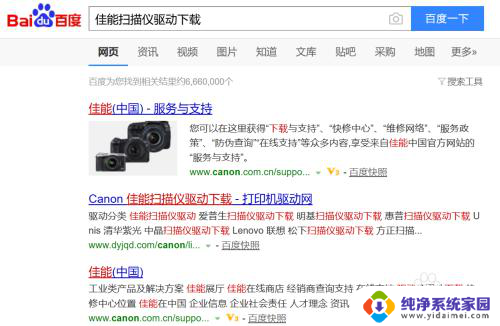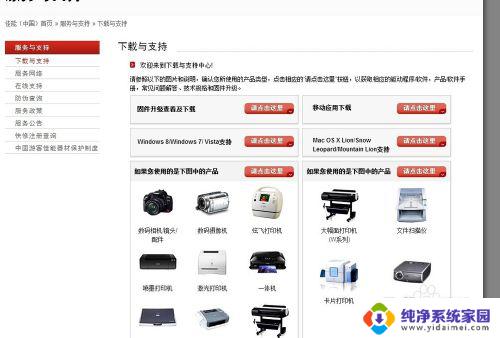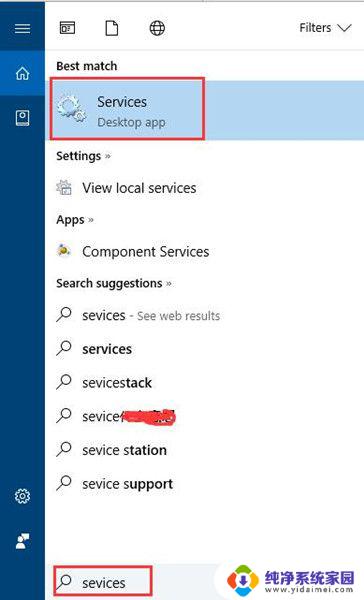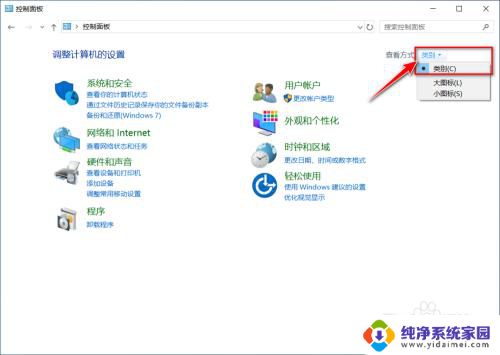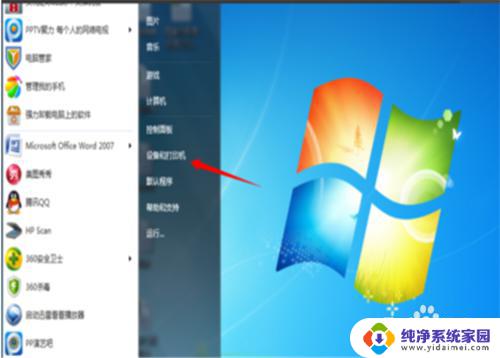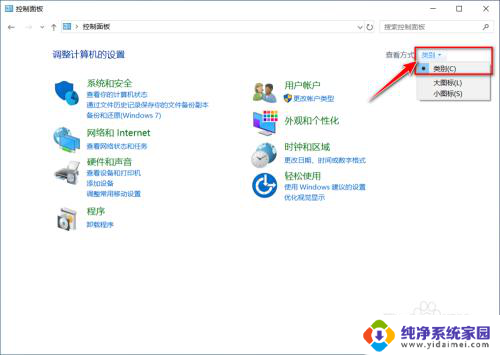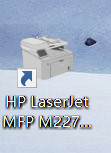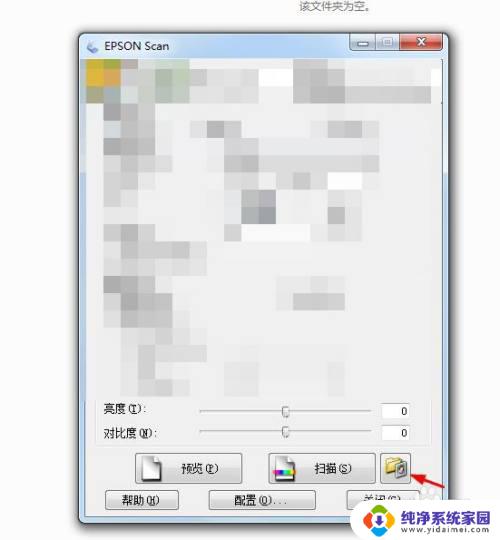佳能g3810可以扫描吗 佳能G3800扫描仪使用说明书
佳能g3810可以扫描吗,佳能G3810是一款集打印、扫描、复印于一体的多功能打印机,广受用户好评,但是不少用户却不确定这款打印机是否支持扫描功能。同时也有不少用户在使用佳能G3800扫描仪的时候遇到了一些疑惑,如何使用、扫描效果如何等问题。在这篇文章中我们将围绕这两个问题进行解答,帮助用户更好地使用佳能打印机的扫描功能。
具体步骤:
1.在官网下载官方驱动My Image Garden v.3.6.1
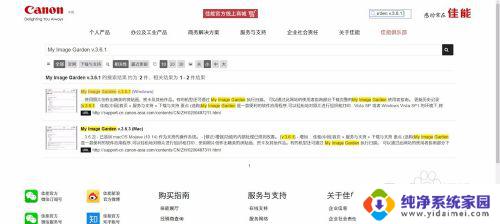
2.打开链接后,拖到网页最下方。找到并勾选下载框,点击“点击这里”开始下载
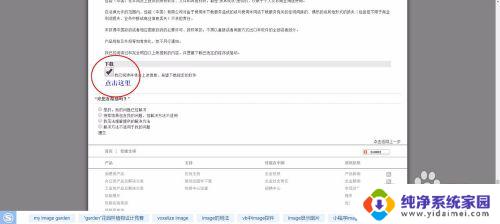

3.下载后双击安装文件,开始安装,语音选“亚洲”——“中国”,同意安装协议。
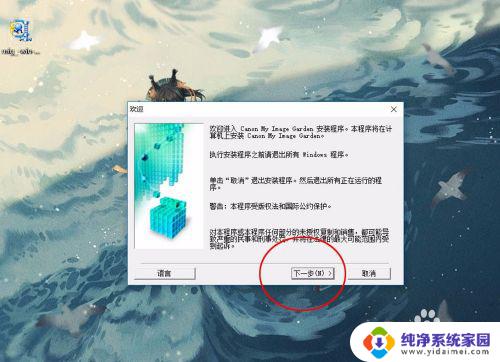
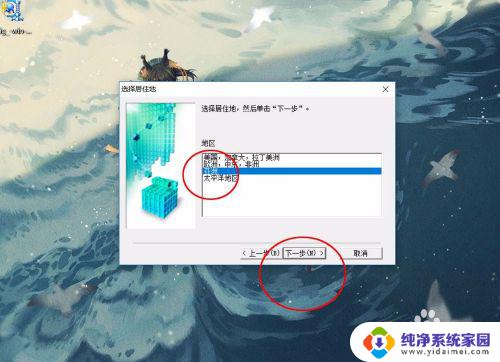
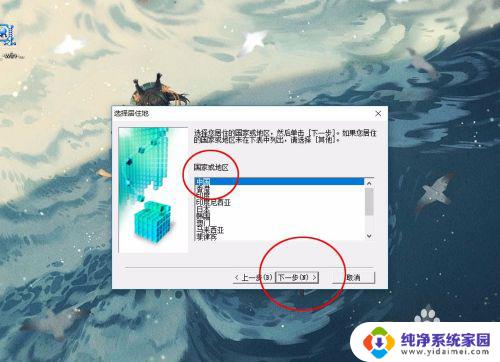

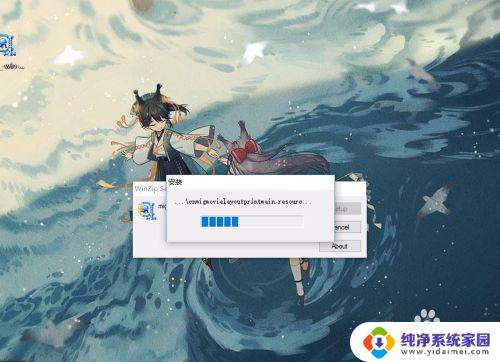
4.安装完成后,我们在桌面上找到快捷方式,点击进入软件。

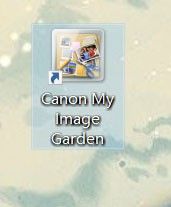
5.在引导菜单里,找到并点击左侧扫描按钮。
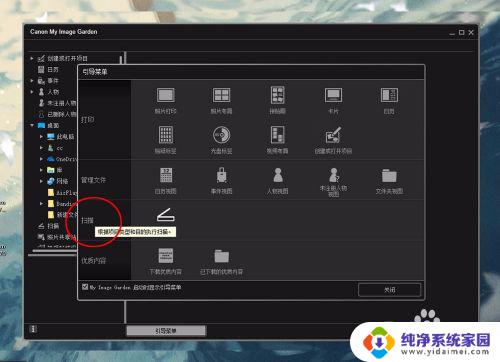
6.进入扫描界面,在右上角的“设置”键里。我们也可以设置需要的扫描分辨率以及其他参数。
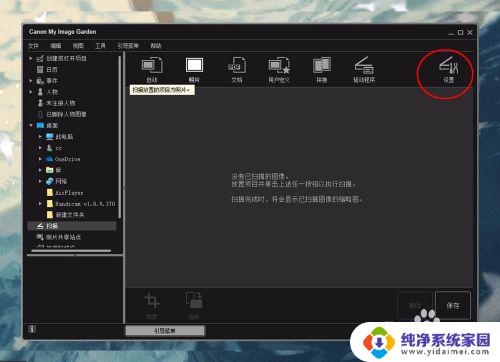
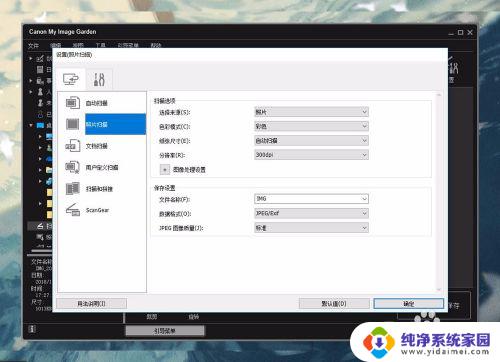
7.点击上方照片按钮,进入扫描模式,
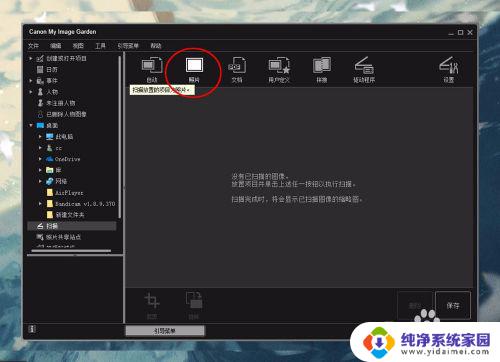
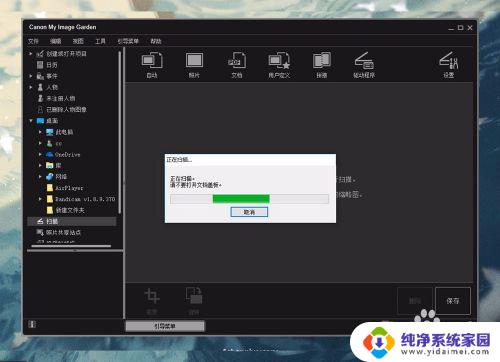
8.扫描后的图片,我们就可以通过菜单栏的“文件”——“保存”。另存图片到我们需要的目录下,点开查看没有问题,就可以使用了。
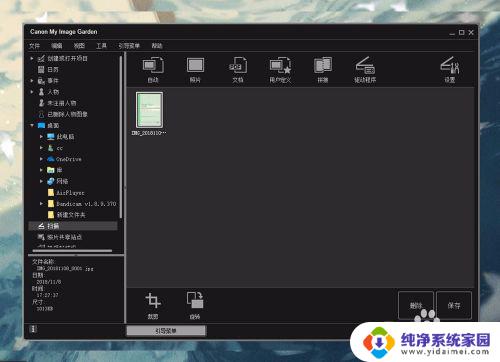
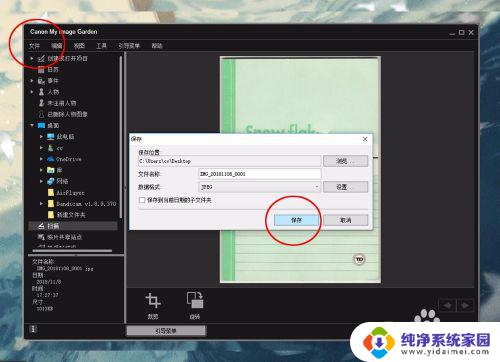
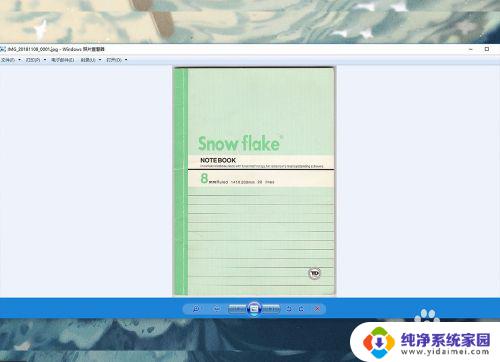
以上是有关佳能G3810是否可扫描的所有内容,如果您遇到相同的问题,可以参考本文中介绍的步骤进行修复,我们希望这些信息能够对您有所帮助。